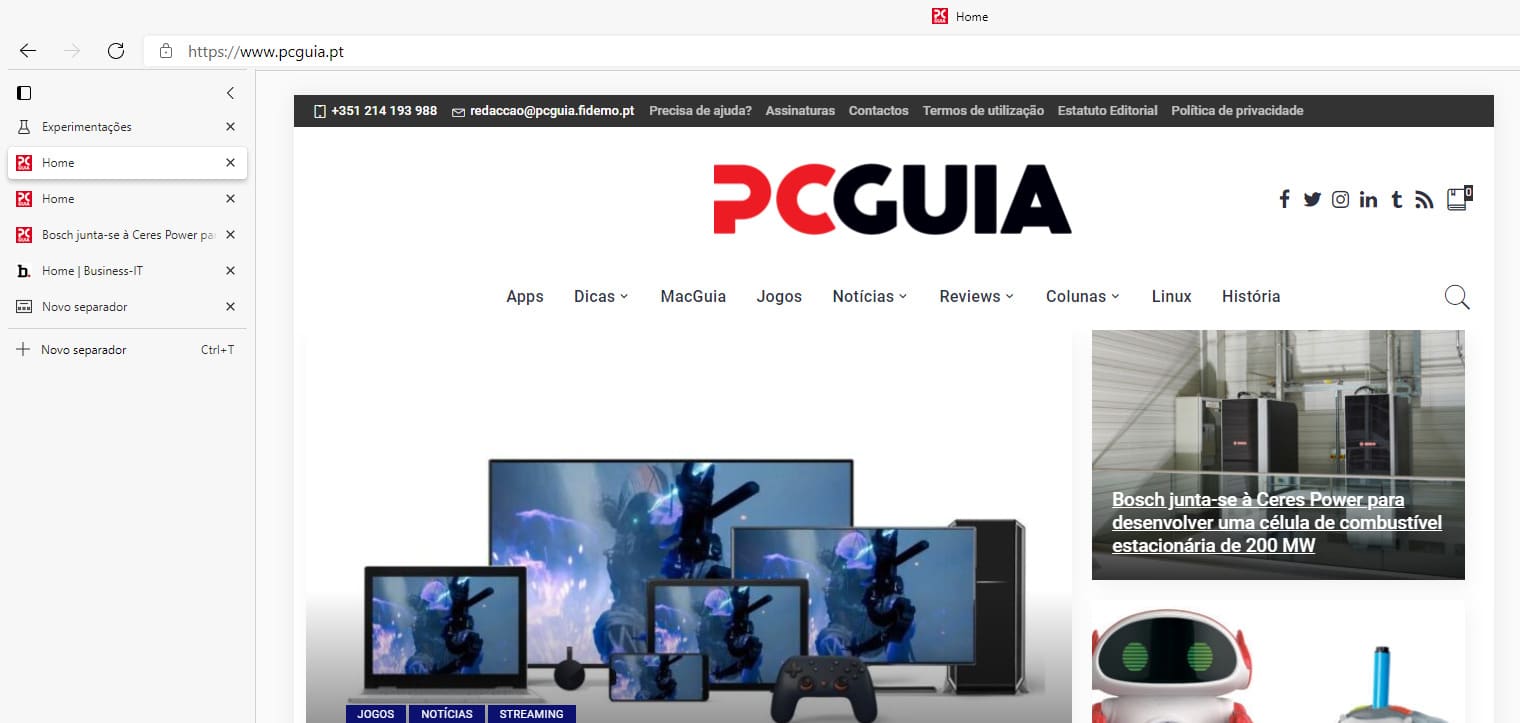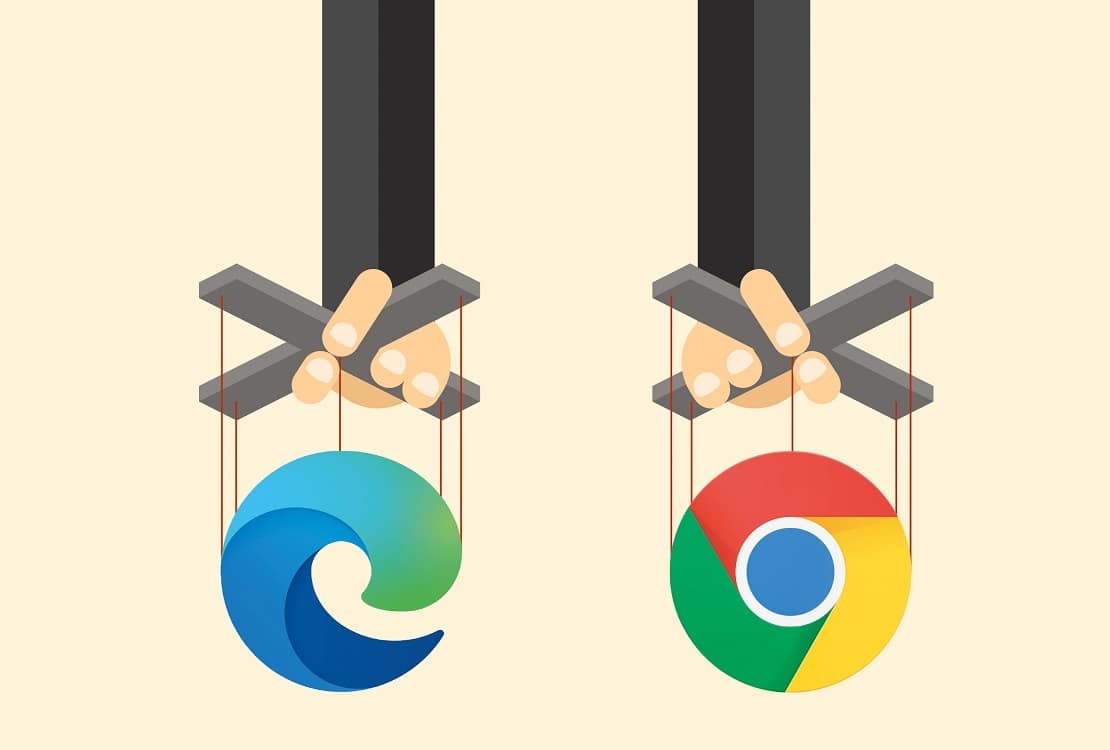Nos primórdios da Internet, poucos browsers tinham separadores e quem quisesse consultar mais que uma página, tinha de ter várias janelas abertas, o que não era nada prático. Tudo isso mudou, quando o Opera e o Firefox introduziram os separadores que permitiam alternar de forma rápida e fácil entre várias páginas, tendo apenas uma janela do browser aberta.
No entanto, há desvantagens em ter demasiados separadores abertos: pode dificultar encontrar a página que se quer naquele momento e aumentar o consumo de recursos do PC, tornando-o mais lento. Mas, com as novidades do Edge e do Chrome é mais fácil gerir eficientemente os separadores
Organizar separadores em grupos (Chrome e do Edge)
Se tiver frequentemente vários separadores abertos, tanto o Edge como o Chrome têm uma nova funcionalidade que o ajuda a geri-los: os grupos de separadores. Para criar um grupo, clique com o botão direito do rato no separador e seleccione ‘Adicionar separador a novo grupo’. Dê um nome ao grupo na área ‘Dar um nome a este grupo’. Quando quiser adicionar outro separador ao mesmo grupo, clique com o botão direito e escolha ‘Adicionar separador a grupo’ e escolha o grupo da lista. Clique no círculo colorido de um grupo para obter opções, incluindo mover o grupo para uma nova janela ou fechá-lo. O Chrome tem um truque-extra: permite colapsar grupos, para que ocupem menos espaço. Para tal, basta clicar no círculo de um grupo para diminuir ou expandi-lo. No Edge, tem de activar esta opção, já que ainda está em fase beta. Escreva edge://flags na barra de endereços, faça scroll até encontrar ‘Tab Groups’ e seleccione ‘Enabled’ no menu dropdown. Em seguida, carregue em ‘Reiniciar’, para que as alterações fiquem activas. Os separadores em grupo funcionam de forma similar ao Chrome.
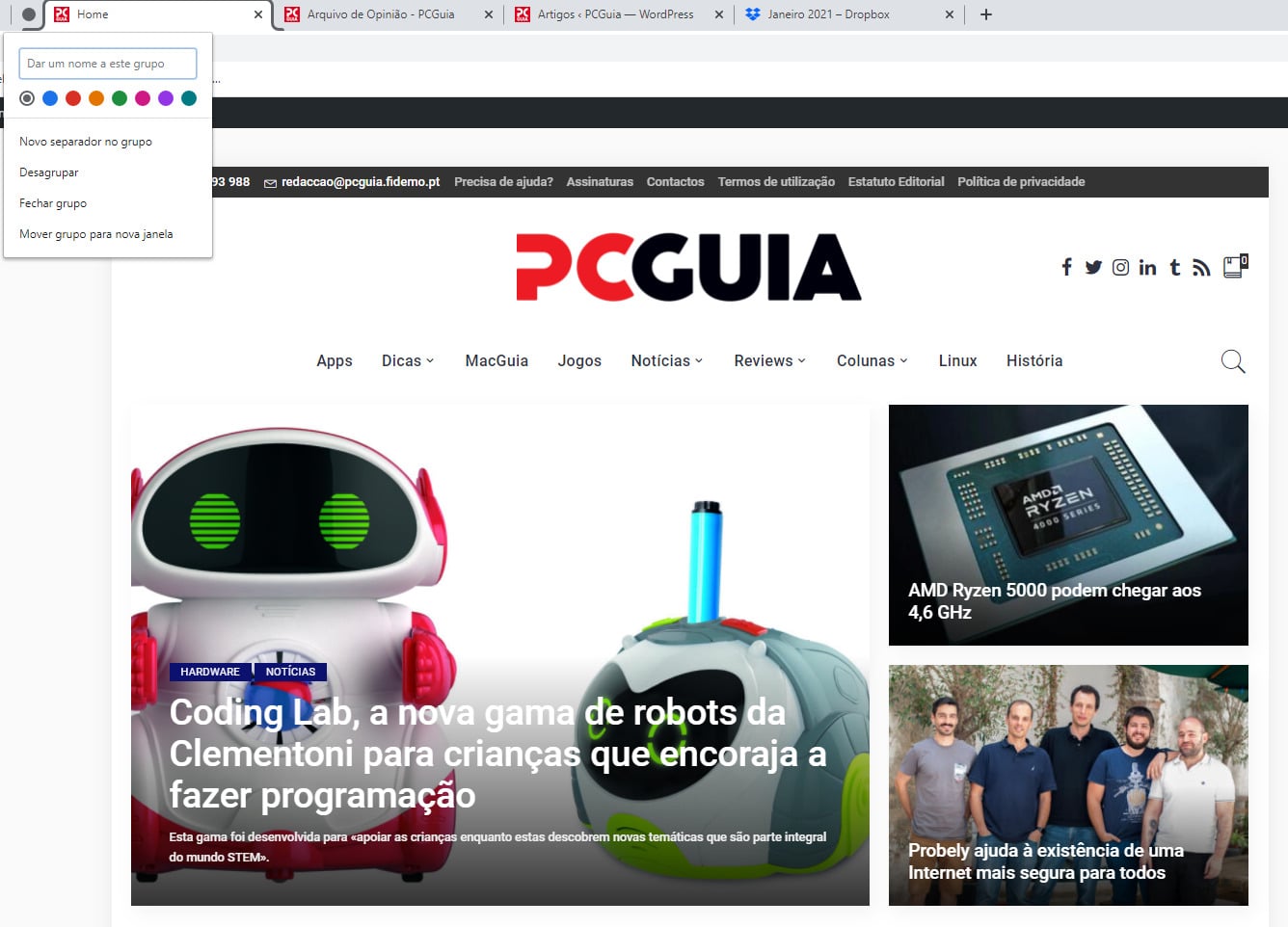
Pré-visualizar os separadores (Chrome e Edge)
Quanto mais separadores tem abertos, mais estreitos são e os títulos aparecem cortados, dificultando a leitura e torna difícil saber a que página correspondem. A pré-visualização do separador no Chrome e Edge resolve o problema, exibindo miniaturas de cada aba quando coloca o cursor sobre o seu título. Contudo, esta funcionalidade é ainda experimental nos dois navegadores, o que significa que é necessário activá-la. Escreva chrome://flags na barra de endereços do browser da Google e edge://flags no da Microsoft; depois, carregue em ‘Enter’.
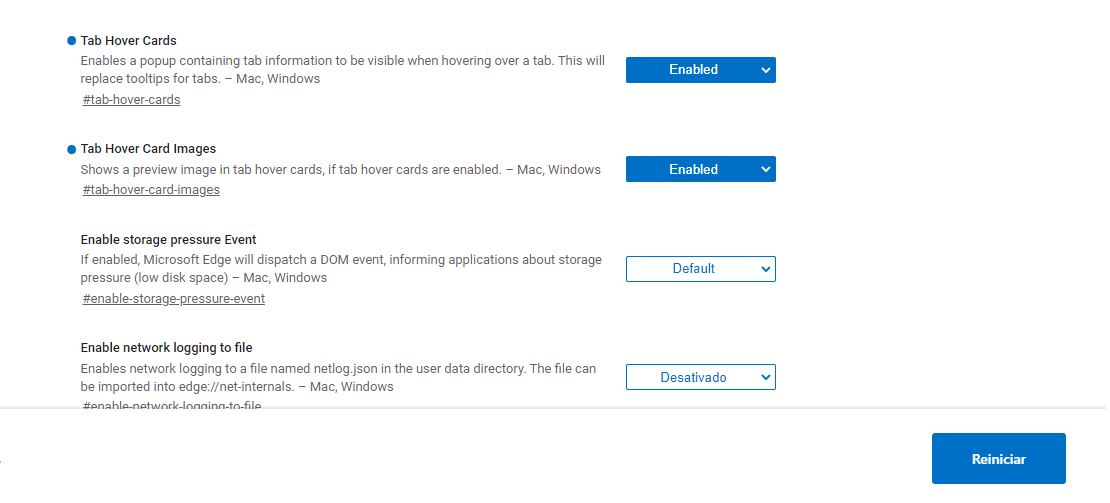
Nessa área, independentemente do navegador, faça scroll até encontrar as opções ‘Tab Hover Cards’ e ‘Tab Hover Card Images’, depois seleccione ‘Enabled’ no menu dropdown. Em seguida carregue em ‘Relaunch’ (Chrome) ou ‘Reiniciar’ (Edge) para que as alterações fiquem activas.
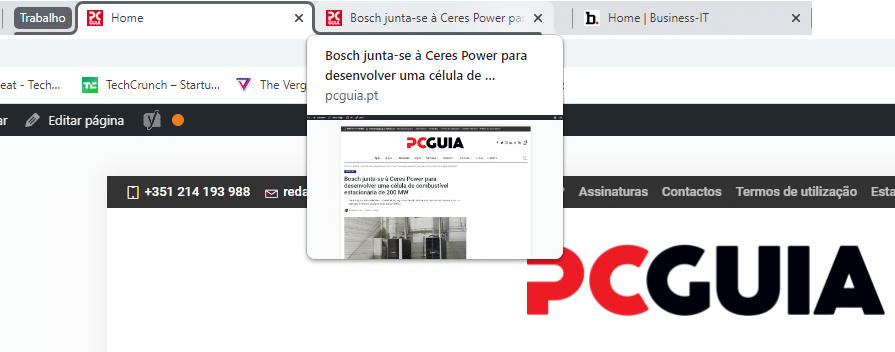
Use a combinação ‘Alt+Tab’ para ver os separadores abertos (Edge)
Se já instalou a Atualização de Outubro de 2020 do Windows 10, tem a nova funcionalidade do Edge que permite utilizar a combinação de teclas ‘Alt+Tab’ para saltar entre separadores abertos. Para configurar esta funcionalidade, clique em ‘Iniciar’ > ‘Definições’ > ‘Sistema’ e depois em ‘Multitarefas’. Seleccione o que pretende ver na opção ‘Premir Alt+Tab’. Pode optar por ver todos os separadores do Windows, todos os separadores do Edge, abrir o Windows e os separadores recentes do Edge ou apenas abrir o Windows.
Fixar pré-visualização dos separadores na barra de tarefas (Edge)
A Atualização de Outubro traz outra melhoria relacionada com o Edge: poder pré-visualizar os separadores desse browser que fixar na barra de tarefas. Anteriormente, só era possível fixar separadores na barra de tarefas clicando no botão do menu (três pontos) e depois ir até ‘Mais ferramentas’ e à opção ‘Afixar à barra de tarefas’. Agora, com esta actualização, além do atalho terá também uma linha abaixo com a pré-visualização do thumbnail da página, para que possa aceder rapidamente ao separador que pretende.
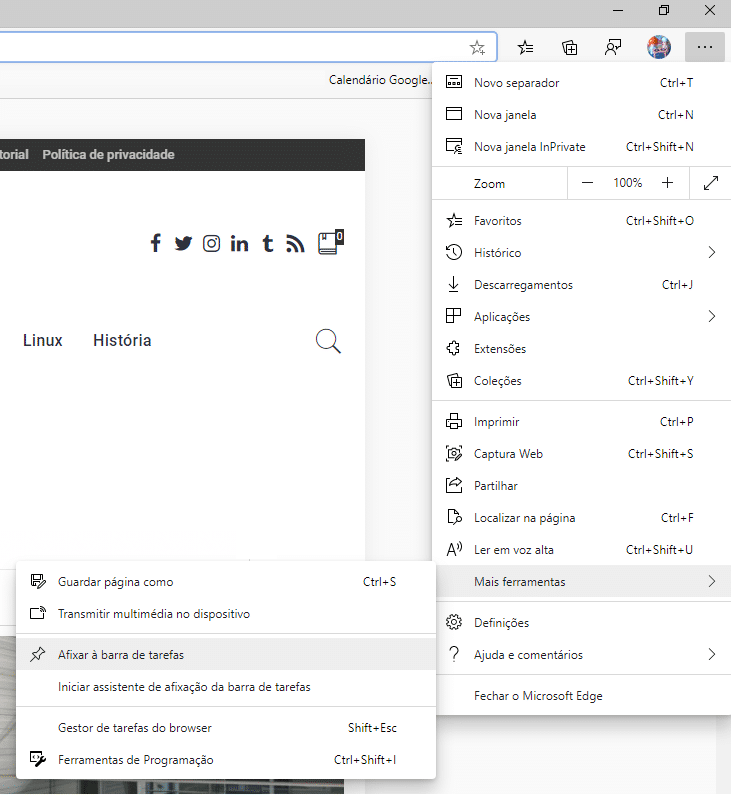
Partilhar separadores com outros dispositivos (Chrome)
A nova ferramenta de partilha de separadores do Chrome permite enviar uma página Web de um dispositivo para outro, por exemplo para continuar a ler algo no seu telemóvel Android que tinha começado a ver no PC.
Primeiro, certifique-se de que tem o login efectuado no computador e no smartphone com a mesma conta do Google. Em seguida, abra o separador no seu PC e clique no URL – com isto, aparece um pequeno ícone de um portátil à direita. Carregue no mesmo para aparecer ‘Envie para os seus dispositivos’ e seleccione o equipamento com o qual quer partilhar a janela. Para partilhar um separador do Chrome no Android, toque no menu (três pontos), seleccione ‘Partilhar’ > ‘Envie para os seus dispositivos’ e escolha o equipamento.
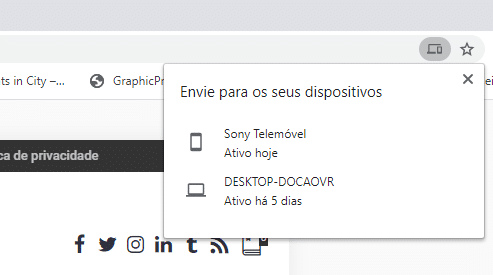
Usar separadores verticais (Edge)
Se tiver um monitor grande poderá ser mais fácil ver os separadores de forma vertical. Para isso, terá de usar a versão Canary ou Dev do Edge, cujo download é feito em microsoftedgeinsider.com/pt-pt/download (isto não impede que continue a usar o browser normal, que tem já instalado). Recomendamos usar a versão Dev: é a mais estável e serve para testar as funcionalidades, antes de serem lançadas na versão final do Edge. Depois de instalado, abra o Edge Dev e escreva edge://flags na barra de endereços; faça scroll até encontrar ‘Enable Fullscreen Dropdown’ e escolha ‘Enable’. Reinicie o browser e seleccione o ícone que tem uma janela com dois painéis [1] no topo esquerdo da página. Os separadores devem agora aparecer de forma vertical e do lado esquerdo da página.